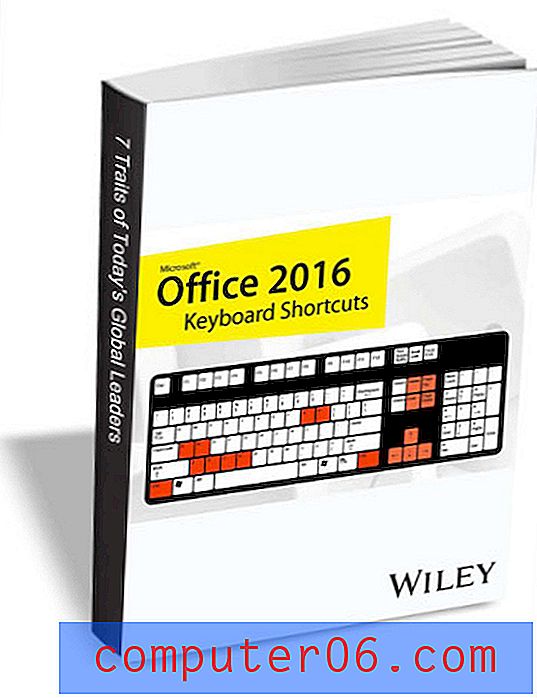Jak przejść do widoku kompaktowego w Gmailu
Ostatnia aktualizacja: 4 września 2018 r
Gmail to doskonała bezpłatna usługa e-mail, która oferuje prawie wszystko, czego możesz potrzebować od dostawcy poczty e-mail. Jeśli jednak dopiero zaczynasz korzystać z Gmaila, możesz zauważyć, że istnieje wiele różnic między usługą e-mail Google a usługą, do której jesteś przyzwyczajony. Z czasem możesz przyzwyczaić się do tych różnic, ale wciąż mogą być pewne rzeczy, które według Ciebie byłyby inne.
Na szczęście wiele ustawień w Gmailu można dostosować, w tym ilość miejsca zajmowanego przez pojedynczą wiadomość e-mail w skrzynce odbiorczej. Jeśli więc zdecydujesz, że chcesz widzieć więcej wiadomości e-mail, gdy patrzysz na ekran, nasz przewodnik poniżej pokaże Ci, jak dostosować widok skrzynki odbiorczej do kompaktowego ustawienia, aby to osiągnąć.
Jak zmienić wyświetlanie skrzynki odbiorczej na widok kompaktowy w Gmailu (klasyczny Gmail)
Kroki opisane w tym artykule zostały wykonane w Google Chrome, ale będą działać również w wersjach Firefox, Internet Explorer lub Microsoft Edge dla komputerów stacjonarnych i laptopów. To ustawienie jest stosowane do Twojego konta, więc po wprowadzeniu tej zmiany będzie ono stosowane za każdym razem, gdy przeglądasz skrzynkę odbiorczą w przeglądarce. Jeśli przeszedłeś już na nowego Gmaila, musisz wykonać czynności opisane w tej sekcji na dole tego artykułu.
Krok 1: Otwórz skrzynkę odbiorczą Gmaila na https://mail.google.com/mail/u/0/#inbox. Jeśli nie jesteś jeszcze zalogowany na swoim koncie, musisz to zrobić.
Krok 2: Kliknij ikonę koła zębatego w prawym górnym rogu okna, a następnie wybierz opcję Kompakt .

Zmiana powinna zostać zastosowana natychmiast, a zobaczysz, że ilość miejsca nad i pod twoimi wiadomościami została zmniejszona, dzięki czemu możesz zobaczyć więcej wiadomości na raz.
Jak wspomniano wcześniej, jeśli nie widzisz tej opcji w powyższej sekcji, najprawdopodobniej korzystasz z nowej wersji Gmaila. Aby przejść do widoku kompaktowego w nowym Gmailu, możesz wykonać poniższe czynności.
Jak przejść do widoku kompaktowego w nowym Gmailu (aktualizacja)
Gmail został przełączony na nową wersję po napisaniu tego artykułu, dlatego zmieniliśmy ten artykuł, aby zawierał kroki umożliwiające przejście do widoku kompaktowego w nowym Gmailu.
Krok 1: Kliknij ikonę koła zębatego w prawym górnym rogu okna, a następnie wybierz opcję Gęstość wyświetlania . Pamiętaj, że u góry tego menu znajduje się opcja Wróć do klasycznej Gmaila, jeśli chcesz wrócić do starej wersji.
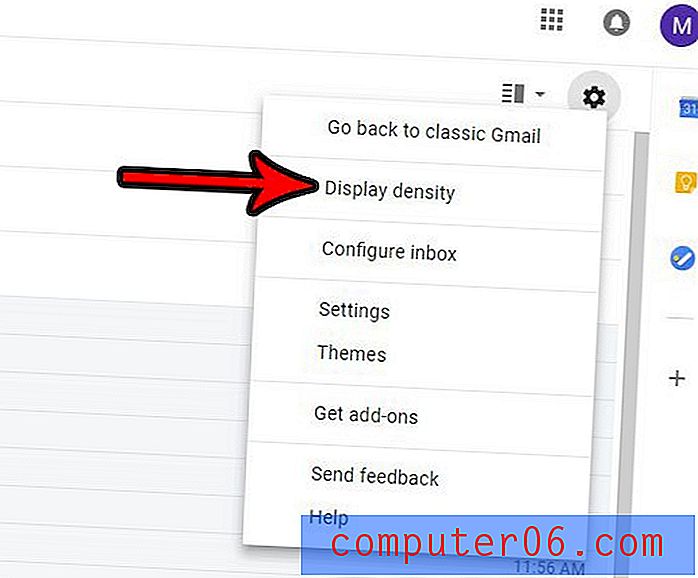
Krok 2: Wybierz opcję Kompakt w dolnej części okna, a następnie kliknij przycisk OK .
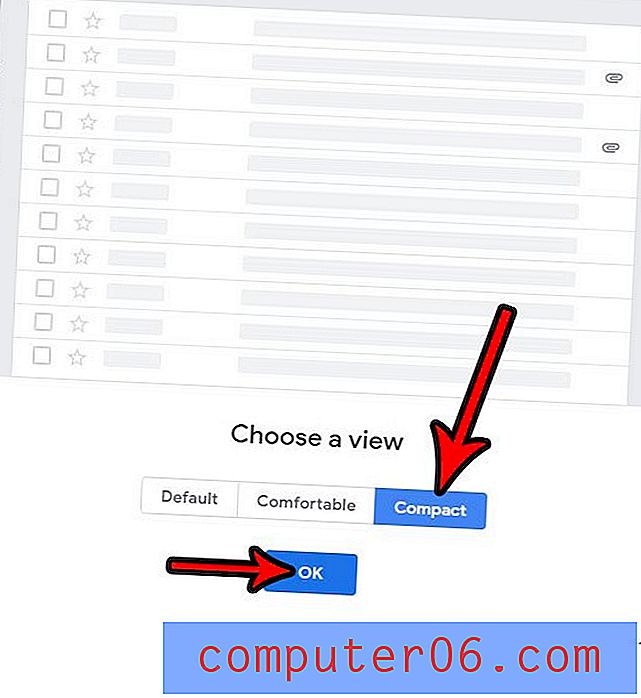
Czy nie podoba Ci się to, jak niektóre wiadomości e-mail są filtrowane na różne karty, co czasami powoduje, że nie widzisz ważnej wiadomości e-mail, dopóki nie będzie za późno? Dowiedz się, jak przełączyć się z kart w Gmailu, aby wszystkie nieprzeczytane wiadomości e-mail były wyświetlane w skrzynce odbiorczej, niezależnie od typu wiadomości.